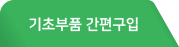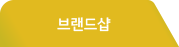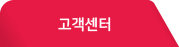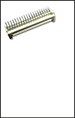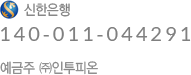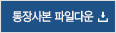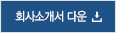| 22장. 아두이노 온습도센서 DHT 11 |
관리자 | 2021-03-02 10:21 | |
| 20장. 아두이노 DS18B20 사용하기 |
관리자 | 2021-02-26 10:21 |
댓글(0) 

비밀번호 확인
댓글 등록시에 입력했던 비밀번호를 입력해 주세요.
비밀번호 확인
게시글 등록시에 입력했던 비밀번호를 입력해 주세요.

| 번호 | 제목 | 조회수 |
|---|---|---|
| 29 |
[모듈] 28장. 아두이노 조도센서 모듈 사용하기 |
20 |
| 28 |
[모듈] 27장. 아두이노 SHT20 온습도센서 사용하기 |
151 |
| 27 |
[모듈] test |
0 |
| 26 |
[모듈] 26장. 아두이노 심박 펄스센서 사용하기 |
275 |
| 25 |
[모듈] 25장. 아두이노 4x4 멤브레인 키패드 응용편 |
146 |
| 24 |
[모듈] 24장. 아두이노 4X4 멤브레인 키패드 사용하기 |
695 |
| 23 |
[모듈] 23장. 아두이노와 앱인벤터를 통한 온습도 출력하기 |
443 |
| 22 |
[모듈] 22장. 아두이노 온습도센서 DHT 11 |
176 |
| >> |
[모듈] 21장. 아두이노 앱 인벤터 LED 컨트롤하기 |
375 |
| 20 |
[모듈] 20장. 아두이노 DS18B20 사용하기 |
329 |
| 19 |
[모듈] 19장. 아두이노 WS2812B 네오픽셀 LED 모듈 ... |
224 |
| 18 |
[모듈] 18장. 아두이노 도트 매트릭스 모듈(MAX7219) ... |
139 |
| 17 |
[모듈] 17장. 아두이노 RFID(RC522) NFC 사용하기 |
860 |
| 16 |
[모듈] 16장. 아두이노 서보모터 사용하기 |
392 |
| 15 |
[모듈] 15장. 아두이노 스위치 사용하기 |
186 |
| 14 |
[모듈] 14장. 아두이노 조도센서 사용하기 |
439 |
| 13 |
[모듈] 13장. 아두이노 HC-SR501 인체 감지 경보기 |
284 |
| 12 |
[모듈] 12장. 아두이노 초음파 센서 거리측정기 |
550 |
| 11 |
[모듈] 11장. 초음파 센서를 활용한 접근금지 경보음 울리기 |
300 |
| 10 |
[모듈] 10장. 아두이노 초음파 센서를 이용한 선풍기 |
345 |
- 총 29개(현재 1/총 2페이지)
비밀번호 확인
게시글 등록시에 입력했던 비밀번호를 입력해 주세요.
비밀번호 확인
댓글/답글 등록시에 입력했던 비밀번호를 입력해 주세요.
(주)인투피온
대표:소영삼 사업자등록번호:113-86-29364 [사업자정보확인] 통신판매신고:2015-서울구로-1028
본사 : 서울 구로구 경인로 53길 90 STX W-Tower 1307호
매장 : 서울 구로구 경인로 53길 15 중앙유통단지 가동 3101호
고객상담  팩스번호: 02-6124-4242 이메일: info@intopion.com
팩스번호: 02-6124-4242 이메일: info@intopion.com
* 재고 확인, 배송, 기술문의는 바로 답변이 어려우니, 가급적 카카오톡 플러스친구 [인투피온] 이용 부탁드립니다 *
개인정보관리책임자 : 이성민 / Hosting Provider : ㈜가비아씨엔에스